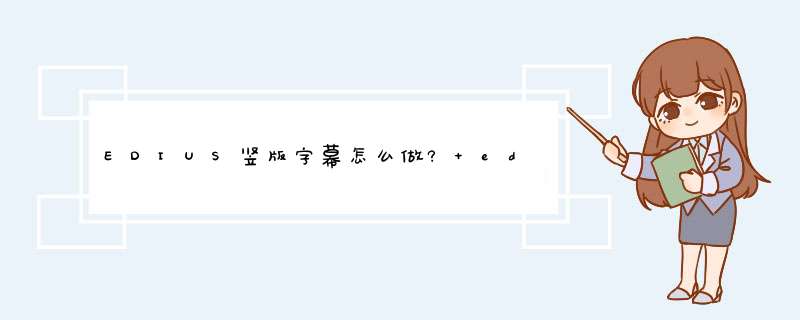
在日常的后期视频制作里面,制作字幕是必不可少的步骤。那在某些特殊的情况下,我们需要制作竖版的字幕,该怎么制作竖版字幕呢?下面我们就来看看详细的教程。
EDIUS Pro 9(非线性视频编辑软件) 64bit 官方最新安装版(附激活试用教程)
- 类型:媒体制作
- 大小:673MB
- 语言:简体中文
- 时间:2018-02-12
1、在时间线上需要添加字幕的地方,光标暂停,点击时间向上的“T”。
2、在其下拉菜单中,选择最后一项——“QuickTitler”,就是利用EDIUS软件的内在字幕器添加字幕。
3、打开QuickTitler字幕属性,找到左侧的“T”文字工具。按住鼠标不动,在右拉的两个选择框里面,选择右边的那个。(左边的是默认的横版文字,右边的是可选的竖版文字)
4、在右侧的画面区域内打字,就会发现文字已经竖版的了。
5、在右侧的文字属性框里面,我们可以修改文字的诸多属性——大小、字体、颜色、描边以及阴影等。寻则适合我们视频风格的就可以了。
6、最后一步保存,在上边的工具栏里面寻找——文件——保存,即可。
以上就是edius竖版字幕的制作过程,希望大家喜欢,请继续关注脚本之家。
相关推荐:
Edius9视频片尾字幕怎么停留一会?
edius怎么制作一段3d效果字幕效果?
edius怎么制作一个闪烁的文字动画效果?
欢迎分享,转载请注明来源:内存溢出

 微信扫一扫
微信扫一扫
 支付宝扫一扫
支付宝扫一扫
评论列表(0条)